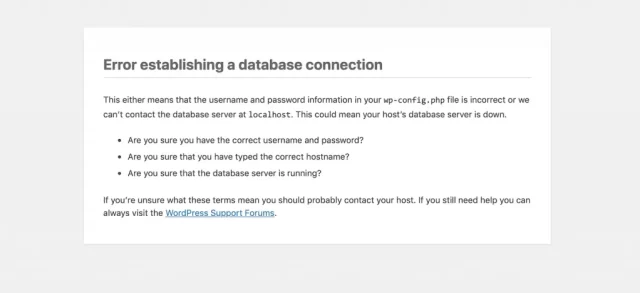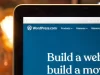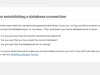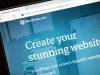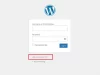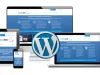Samari – Cara Mengatasi WordPress Galat ketika website tidak bisa di akses, sebab meskipun WordPress adalah platform manajemen konten yang populer, memberikan fleksibilitas besar bagi pemilik situs web.
Namun, seperti halnya semua teknologi, tidak luput dari kemungkinan munculnya galat atau masalah teknis. Dalam artikel ini, kita akan membahas cara mengatasi galat WordPress secara efektif agar situs Anda tetap berjalan dengan lancar.
1. Menganalisis Pesan Galat
Langkah pertama dalam mengatasi galat WordPress adalah memahami pesan galat yang muncul. Saat galat terjadi, WordPress biasanya memberikan pesan yang dapat membantu Anda mengidentifikasi sumber masalah. Pastikan untuk membaca pesan galat dengan cermat dan mencatat informasi yang diberikan.
2. Memeriksa Koneksi Internet dan Hosting
Beberapa galat mungkin terjadi akibat gangguan koneksi internet atau masalah pada penyedia hosting. Pastikan koneksi internet Anda stabil dan hubungi penyedia hosting untuk memastikan tidak ada masalah pada server mereka. Memeriksa ruang penyimpanan yang tersedia juga penting untuk menghindari masalah terkait kapasitas hosting.
3. Memeriksa Plugin dan Tema
Plugin dan tema yang tidak kompatibel atau tidak diperbarui dapat menjadi penyebab umum galat WordPress. Pastikan semua plugin dan tema yang Anda gunakan diperbarui ke versi terbaru. Jika galat terjadi setelah pemasangan plugin baru, coba nonaktifkan plugin tersebut dan periksa apakah masalah teratasi.
4. Menggunakan Alat Pemecah Masalah Bawaan WordPress
WordPress menyediakan alat bawaan untuk membantu Anda memecahkan masalah. Cobalah untuk mengakses “Health Check” di dasbor WordPress Anda. Alat ini dapat membantu mengidentifikasi masalah potensial pada situs Anda, termasuk konflik plugin, tema, atau pengaturan server.
5. Mengedit File konfigurasi PHP dan wp-config.php
Pada beberapa kesempatan, mengedit file konfigurasi PHP atau wp-config.php dapat membantu mengatasi galat. Pastikan untuk membuat salinan cadangan sebelum mengedit file ini dan hanya melakukannya jika Anda yakin dengan perubahan yang Anda buat.
6. Melakukan Pembaruan WordPress
Penting untuk selalu menjaga WordPress dan semua komponennya, termasuk tema dan plugin, diperbarui ke versi terbaru. Pembaruan tersebut sering kali mencakup perbaikan keamanan dan perbaikan bug yang dapat mencegah munculnya galat.
7. Menghubungi Dukungan Teknis atau Komunitas WordPress
Jika Anda masih tidak dapat mengatasi galat setelah mencoba langkah-langkah di atas, sebaiknya menghubungi dukungan teknis penyedia hosting atau bergabung dengan komunitas WordPress. Terkadang, masalah kompleks memerlukan bantuan ahli untuk diatasi.
Dengan mengikuti panduan Cara Mengatasi WordPress Galat ini, diharapkan Anda dapat mengatasi galat WordPress dengan cepat dan mengembalikan situs web Anda ke kondisi normal.
Tetaplah memantau pembaruan, memperbarui plugin, dan menjaga situs Anda agar tetap optimal untuk meminimalkan kemungkinan terjadinya galat di masa depan.
Pertanyaan Umum tentang Mengatasi Galat WordPress
1. Apa yang harus saya lakukan jika saya mengalami galat WordPress di situs saya?
Jawab: Langkah pertama adalah membaca pesan galat dengan cermat untuk mengidentifikasi sumber masalah. Selanjutnya, periksa koneksi internet, hosting, plugin, dan tema untuk memastikan semuanya berjalan dengan baik.
2. Bagaimana cara menganalisis pesan galat WordPress?
Jawab: Pesan galat WordPress memberikan informasi yang berguna untuk mengidentifikasi masalah. Baca pesan tersebut dengan teliti dan fokus pada detail seperti jenis galat, nomor baris, atau nama file yang terlibat.
3. Apakah koneksi internet dan hosting dapat menjadi penyebab galat WordPress?
Jawab: Ya, gangguan koneksi internet atau masalah pada server hosting dapat menyebabkan galat WordPress. Pastikan koneksi internet stabil dan hubungi penyedia hosting untuk memeriksa status server.
4. Bagaimana cara mengetahui apakah plugin atau tema menyebabkan galat?
Jawab: Nonaktifkan semua plugin dan kembalikan ke tema bawaan WordPress. Jika galatnya hilang, aktifkan plugin dan tema satu per satu sambil memeriksa apakah masalahnya kembali muncul. Ini membantu mengidentifikasi plugin atau tema yang menjadi penyebab masalah.
5. Apakah ada alat bawaan WordPress untuk membantu mengatasi galat?
Jawab: Ya, WordPress menyediakan alat “Health Check” di dasbor untuk membantu mendiagnosis masalah. Alat ini membantu mengidentifikasi konflik plugin, tema, atau pengaturan server yang mungkin menyebabkan galat.
6. Mengapa perlu melakukan pembaruan WordPress secara teratur?
Jawab: Pembaruan WordPress, termasuk pembaruan plugin dan tema, sering mengandung perbaikan keamanan dan perbaikan bug. Memastikan semua komponen diperbarui dapat mencegah munculnya galat dan menjaga situs tetap aman.
7. Bagaimana jika langkah-langkah di atas tidak berhasil mengatasi galat?
Jawab: Jika Anda masih mengalami masalah, hubungi dukungan teknis penyedia hosting Anda atau bergabung dengan komunitas WordPress. Ahli teknis dapat membantu menganalisis masalah yang lebih kompleks dan memberikan solusi yang sesuai.